將 A4 普通紙放入印表機。
從主畫面選取 [維護]。
選取 [印字頭噴嘴檢查]。
依照畫面上的指示列印噴嘴檢查圖案。
檢查列印圖案。如果出現如「NG」圖案中所示的線條中斷或線段遺失情況,則表示印字頭噴嘴可能阻塞。前往下一個步驟。如果您看不到如以下「OK」圖案所示的任何線條中斷或線段遺失情況,則表示噴嘴未阻塞。選取  關閉噴嘴檢查功能。
關閉噴嘴檢查功能。
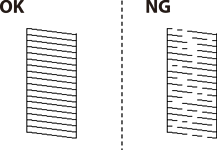
選取  ,然後遵循螢幕上的操作說明清潔印字頭。
,然後遵循螢幕上的操作說明清潔印字頭。
清潔完成時,噴嘴檢查圖案將自動列印。
重複清潔並檢查列印圖案,直到完全列印所有線條。
若重複執行噴嘴檢查及印字頭清潔 3 次後,列印品質仍然未改善,請先停止列印至少 12 個小時,然後再執行噴嘴檢查,並視需要重複印字頭清潔的動作。我們建議使用  鍵關閉印表機。若仍無法改善列印品質,請執行 強力清潔。
鍵關閉印表機。若仍無法改善列印品質,請執行 強力清潔。